Jak změnit Zvonění aplikace a Zvuk oznámení
Tipy A Triky Pro Android / / August 04, 2021
Reklamy
Vyzváněcí tón telefonu si můžete přizpůsobit podle svých představ. Totéž lze provést také s aplikací pro videokonference Zoom. Vyzváněcí tón aplikace a zvuk oznámení můžete změnit podle svých představ. Toto vás upozorní, kdykoli obdržíte pozvánku na online schůzku!
Aplikace pro videohovory Zoom vzrostla v poptávce díky své všestrannosti a odbornosti spojit dohromady 100 lidí najednou. Non-premium varianta aplikace Zoom vám umožňuje seskupit konferenci po dobu 40 minut s těmito 100 národy a mít nespočet setkání.
Aplikace Zoom se ale díky globální pandemii Covid-19 dostane do centra pozornosti. Mnoho škol po celém světě se rozhodlo školu zavřít a vyučovat online, aby bylo možné bojovat proti Covid-19. Aplikace Zoom je efektivní mechanismus, díky kterému je výuka online třídy snadná. Ale se stejným zvukem oznámení a vyzváněcím tónem se uživatelé trochu nudí a chtějí to odpovídajícím způsobem upravit.

Reklamy
Obsah
-
1 Jak změnit Zvonění aplikace a Zvuk oznámení
- 1.1 Změňte Zvuk vyzvánění aplikace Zvuk v systému Android a iOS
- 1.2 Změňte Zvuk vyzvánění aplikace Zvuk v systému Windows
- 1.3 Změnit Zvuk oznámení aplikace Zoom
- 2 Závěr
Jak změnit Zvonění aplikace a Zvuk oznámení
V tomto tutoriálu se budeme věnovat Jak změnit vyzvánění aplikace Zvuk a zvuk oznámení? Podívejme se tedy, zda to můžeme udělat, nebo ne.
Změňte Zvuk vyzvánění aplikace Zvuk v systému Android a iOS
Postupujte podle pokynů, pokud se nudíte stejným vyzváněcím tónem a chcete jej změnit.
Poznámka: kroky pro Android a iOS jsou podobné. Stejným průvodcem můžete nastavit zvuk vyzvánění aplikace na iPhonu nebo iPadu.
Nejprve aktualizujte aplikaci Zoom z Obchodu Play nebo App Store. Otevřete aplikaci Zoom a přejděte na kartu nastavení.

Reklamy
Nyní klepněte na obecně.

Klepněte na vyzváněcí tón nalezený v obecné nabídce.
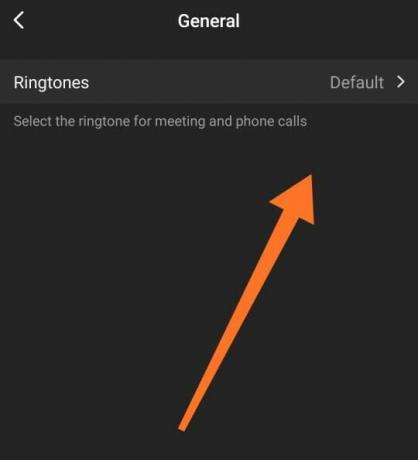
Reklamy
Nyní uvidíte všechny vyzváněcí tóny dostupné v Zoom. Vyberte jeden vyzváněcí tón ze seznamu a nastavte jej jako nový vyzváněcí tón.
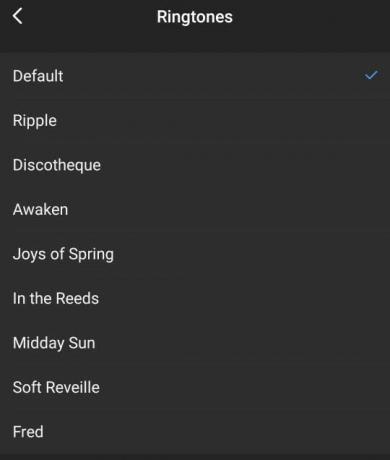
Je nám líto, že vás informujeme, že doposud nemůžete nastavit vlastní vyzvánění v aplikaci Zoom podle vašeho výběru. Vyzváněcí tón, který Zoom nabízí, si musíte vybrat. Jsem si však jistý, že Zoom na tom bude pracovat a tuto funkci povolí v budoucích aktualizacích.
Změňte Zvuk vyzvánění aplikace Zvuk v systému Windows
Pokud jste klientem Zoom pro stolní počítače, pak se omlouvám, ale tato funkce není k dispozici pro zařízení Windows. Takže, co teď můžete dělat? Možná však budete moci změnit úroveň zvuku bez ovlivnění zvuku systému. Postupujte takto:
Zapněte zařízení se systémem Windows. Na hlavním panelu uvidíte ikonu reproduktoru. Klikněte na to pravým tlačítkem. Zobrazí se nabídka s výběrem „otevřeného směšovače hlasitosti“.

Po kliknutí na směšovač hlasitosti se otevře okno. Zde uvidíte dvě nastavení dostupná pro Zvětšení (Zvětšení schůzek a Zvětšení). Posunutím úrovně hlasitosti lupy změníte zvuk upozornění na lupu.
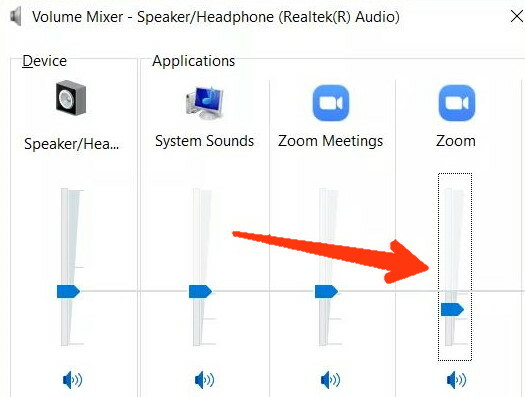
Na nastavení Přiblížit schůzky nemusíte nic měnit. Pokud tato nastavení nenajdete v části Směšovač hlasitosti, jednoduše požádejte přítele, aby vám poslal zprávu ve Zvětšení. Po opětovném zobrazení upozornění na tuto zprávu na Lupě otevřete směšovač hlasitosti a nyní se vám zobrazí obě možnosti.
Změnit Zvuk oznámení aplikace Zoom
Pokud nyní na chvíli vynecháme vyzváněcí tóny a mluvíme o tom, jak změnit oznamovací tóny v mobilní aplikaci Zoom, existují dva způsoby, jak to udělat. Než zkontroluji obě metody, chci vám říct, že pro uživatele iPhonu a iPadu jsou špatné zprávy, protože na zařízeních iOS není možnost přizpůsobit tón zprávy.
Metoda 1
Otevřete aplikaci Zoom a přejděte do nastavení. Nyní, když klepnete na chat, otevře se nové okno, přejděte dolů a klikněte na nastavení upozornění na zprávy.
Nyní se otevře okno kategorie oznámení aplikace Zoom a uvidíte možnost Zvuk, klepněte na ni a vyberte tón, který chcete nastavit.
Pokud není možnost zvuku k dispozici v oznámení Zoom, klikněte na Pokročilé. Nyní se otevře obrazovka; odtud můžete snadno povolit / zakázat vibrace zpráv Zoom.
Metoda 2
Klepněte na nastavení telefonu a přejděte do aplikací / nainstalovaných aplikací. Přejděte dolů a v tomto seznamu vyhledejte aplikaci Zoom a klepněte na ni.
Klikněte na oznámení. Otevře se nové okno, kde uvidíte řadu kategorií oznámení souvisejících se Zvětšením. Odtud klikněte na text oznámení Zvětšení.
Nyní uvidíte stejnou obrazovku kategorie oznámení, kterou jsme viděli v metodě 1. Klikněte na postup nebo zvuk a poté změňte tón oznámení ze seznamu.
Závěr
Jednu věc musím říct, že Zoom video communication, Inc. je v současné době předním poskytovatelem videohovorů, ale uživatele by mohlo nudit stejné vyzvánění nebo zvuk upozornění.
Můžeme změnit vyzváněcí tón hovoru a schůzky na zařízeních iOS i Android, ale bohužel v případě zvuku oznámení je to možné pouze na zařízeních Android.
Doufám ale, že Zoom co nejdříve také poskytne tyto funkce zařízením iOS. To je pro dnešek vše, lidi, a doufáme, že vám tento průvodce pomohl.
Výběr redakce:
- Jak povolit nebo zakázat šifrování end-to-end ve zvětšení
- Jak hrát monopol na aplikaci Zoom Conferencing
- Na smartphonu nebo PC odeberte profilový obrázek Zoom
- Běžné problémy se zvětšením, chybové kódy a jejich opravy
- Co je přihlášení SSO Zoom? Jak se přihlásit pomocí SSO?
Rahul je student výpočetní techniky s velkým zájmem o oblast technologií a kryptoměn. Většinu času tráví psaním nebo posloucháním hudby nebo cestováním po neviděných místech. Věří, že čokoláda je řešením všech jeho problémů. Život se stává a káva pomáhá.



